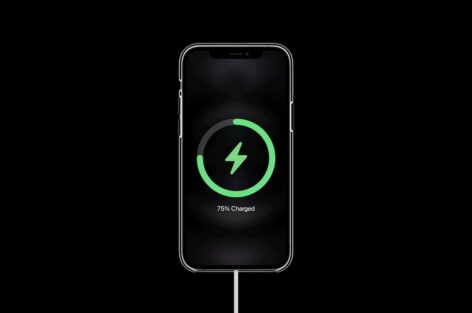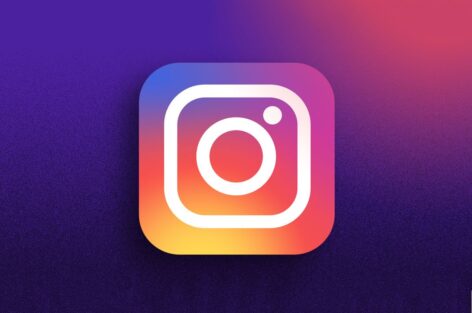مک بوک ایر M1 و مک بوک پرو از جمله بهترین لپتاپهایی هستند که میتوانید تهیه کنید. تراشهی M1 بیشتر وظایف سنگین را به سهولت انجام میدهد. اپل سازندهی سختافزار و نرمافزار مک است و به همین ترتیب توانسته بهترین و بهینهترین ترکیب ممکن را به وجود بیاورد. نرمافزار قدرتمندی که اپل ارائه کرده است، بهتنهایی میتواند دلیل محکمی برای انتخاب مکبوک باشد.
در میان علاقهمندان به فناوری یا افرادی که از چند دستگاه اپل استفاده میکنند، حرفوحدیث بسیاری در مورد اکوسیستم اپل وجود دارد. کوپرتینوییها به کمک یکپارچهسازی وسیعی که با ترفندهای نرمافزاری خود به دست آوردهاند، کارها را برای کاربر نهایی بسیار سادهتر میکنند؛ مانند AirDrop برای به اشتراک گذاشتن سریع فایلها، HandOff برای پاسخگویی به تماسها از مک یا Continuity که به کاربر امکان میدهد از چندین دستگاه اپل برای انجام یک کار استفاده کند؛ اما یکی از ویژگیهای خوبی که در این فهرست قرار میگیرد، Continuity Camera است.
Continuity Camera چیست
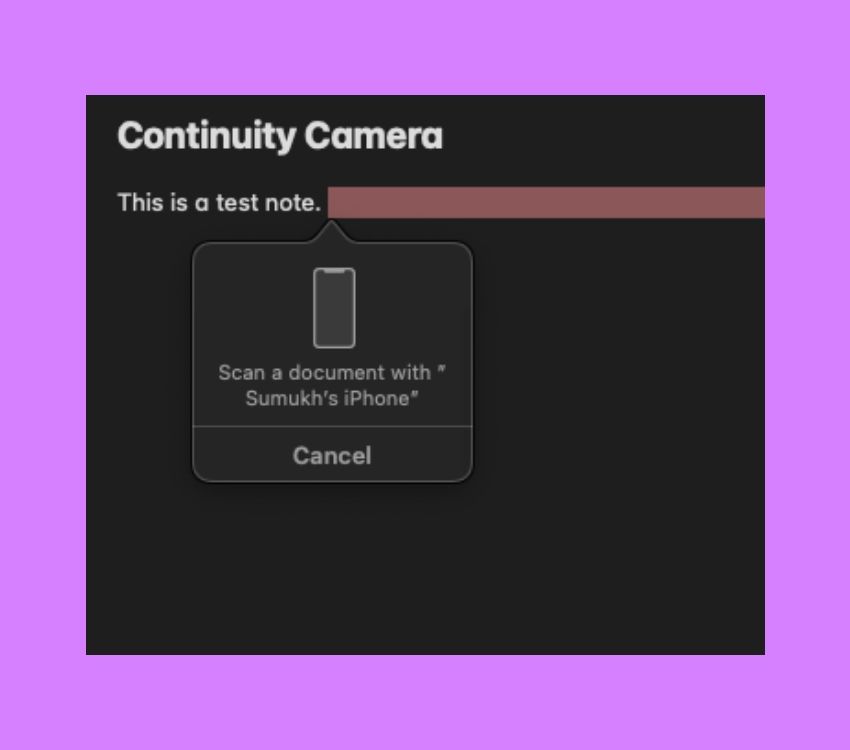
ویژگی Continuity Camera به کاربر این امکان را میدهد که از دوربین هر یک از دستگاههای iOS یا iPad برای ثبت تصویر استفاده کند. این تصویر معمولا سندی است که کاربر میخواهد آن را اسکن کند تا بعداً بتواند آن سند را بهعنوان یک فایل در مک ذخیره یا آن را مستقیماً به ایمیل، iMessage یا یک یادداشت ضمیمه کند.
برای استفاده از Continuity Camera به یک مکبوک، آیفون، آیپد یا آیپاد تاچ نیاز دارید. اگر در موقعیتی قرار گرفتید که باید بهسرعت سندی را ضمیمه کنید اما وقت استفاده از اسکنر اختصاصی ندارید، Continuity Camera میتواند به کارتان بیاید.
پیشنیازهای استفاده از Continuity Camera
برای شروع باید موارد زیر را بررسی کنید:
- مکبوک باید دارای macOS Mojave یا نسخههای بالاتر از آن باشد.
- آیفون یا آی پدی که قصد دارید از آن برای اسکن اسناد استفاده کنید، باید دارای iOS 12 یا بالاتر باشد.
- هر دو دستگاه مک و آیفون یا آیپد باید به یک شبکهی وایفای متصل و بلوتوث هر دو روشن باشد.
- هر دو دستگاه مک و آیفون یا آیپد باید از اپل آیدی یکسان استفاده کنند.
پس از اطمینان از موارد بالا میتوانید مراحل استفاده از Continuity Camera را در مک دنبال کنید.
اسکن اسناد در مک با استفاده از Continuity Camera
از Continuity Camera میتوان در انبوهی از برنامهها مانند Finder ،Notes ،Mail ،Messages و حتی در برنامههای مستقل مانند Microsoft Office Suite استفاده کرد. مراحل استفاده از این ویژگی در همهی این برنامهها یکسان است.
برای شروع، برنامهای که قصد دارید در آن از Continuity Camera استفاده کنید، اجرا کنید.
در قسمت متن برنامه یا در پنجرهای که میخواهید سند اسکنشده به آن اضافه شود، راستکلیک کنید تا منوی متنی برایتان ظاهر شود.
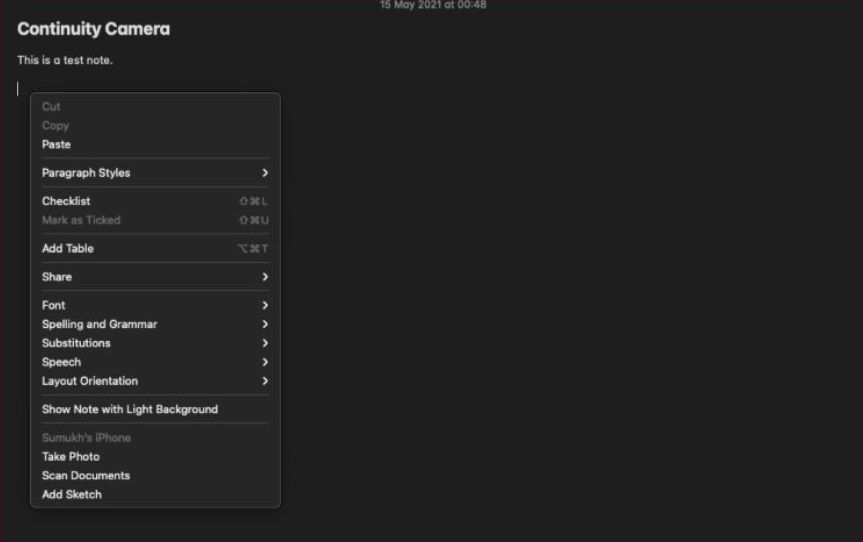
سپس با توجه به دستگاه مورد استفاده دنبال گزینهی from iPhone/iPad بگردید و نشانگر ماوس را روی آن قرار بدهید و روی گزینهی Scan Documents کلیک کنید. پس از این کار، camera viewfinder روی دستگاه آیفون یا آیپد باز خواهد شد. این گزینه در آیفون، در زیر برخی از برنامهها قابل مشاهده است.
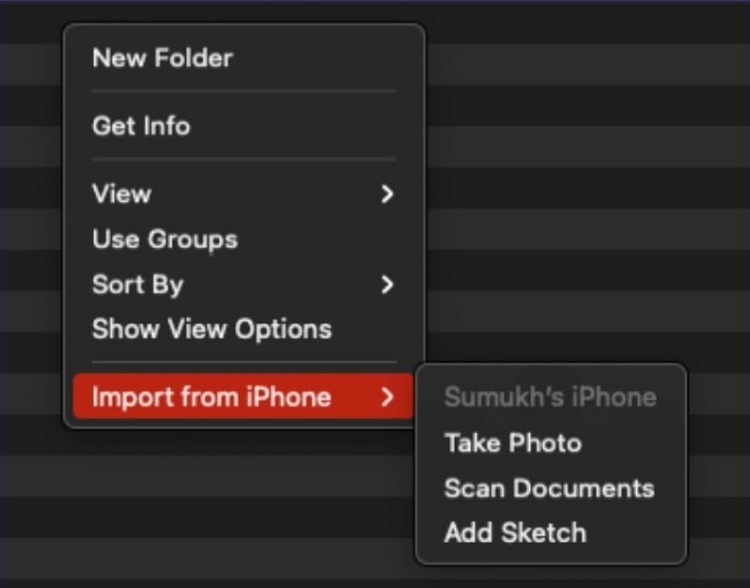
سندی که میخواهید اسکن کنید در مقابل آیفون یا آیپد قرار بدهید. viewfinder بهطور خودکار اسناد را شناسایی و با حذف مناطق اضافهی اطراف، آنها را اسکن میکند.
اگر میخواهید سند را بهصورت دستی اسکن کنید یا دستگاه قادر به شناسایی سند نیست میتوانید سند را مطابق سلیقهی خود تنظیم کنید و دکمهی شاتر را بزنید تا اسکن کامل شود.
میتوانید چندین صفحه یا سند را یکی پس از دیگری اسکن کنید. پس از اسکن کردن تمامی مدارک مورد نیاز، روی دکمهی Save کلیک کنید تا استاد ذخیره شوند. پس از این کار تمام اسناد اسکنشده در دستگاه مک به شکل PDF در دسترس خواهند بود.
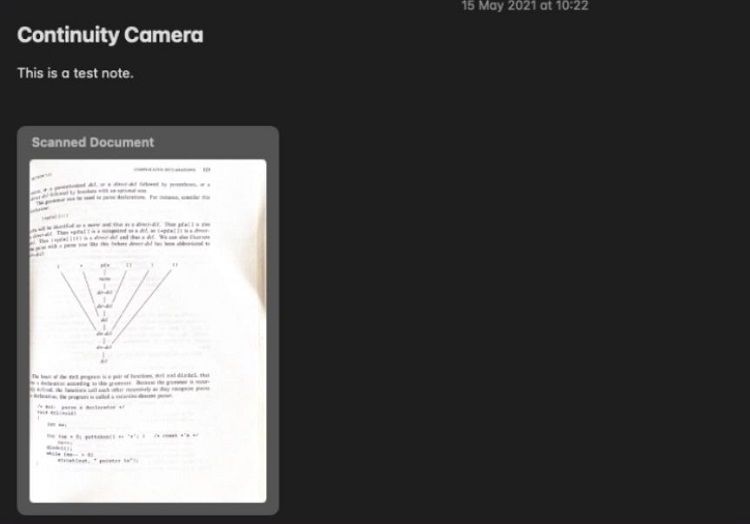
سایر موارد استفاده از Continuity Camera
اگر میخواهید از برنامهای مثل گوگل کروم، استفاده کنید که از ویژگی Continuity Camera پشتیبانی نمیکند، میتوانید روی پنجرهی Finder در مک کلیک و اسکنر را اجرا کنید. اسناد اسکنشده به شکل PDF در همان دایرکتوری که اسکنر را در داخل Finder راهاندازی کردهاید، ذخیره خواهند شد. پس از این کار میتوانید فایل PDF را آپلود، ضمیمه یا ارسال کنید.
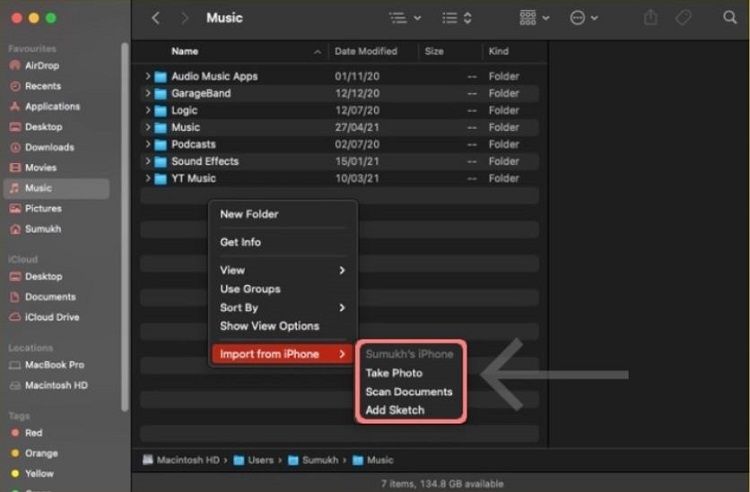
اگر فایلی که قصد اسکن کردن آن را دارید، سند نیست و تنها یک فایل تصویری است، میتوانید به جای انتخاب گزینهی Scan Document از منوی متنی روی گزینهی Take Photo کلیک کنید. اگر میخواهید بین آیفون و آیپد، از یکی از آنها برای اسکن فایلها استفاده کنید، پیشنهاد میکنیم آیفون را انتخاب کنید؛ زیرا کیفیت تصاویر ثبتشده با دوربین اصلی آیفون بالاتر از دوربین آیپد است.
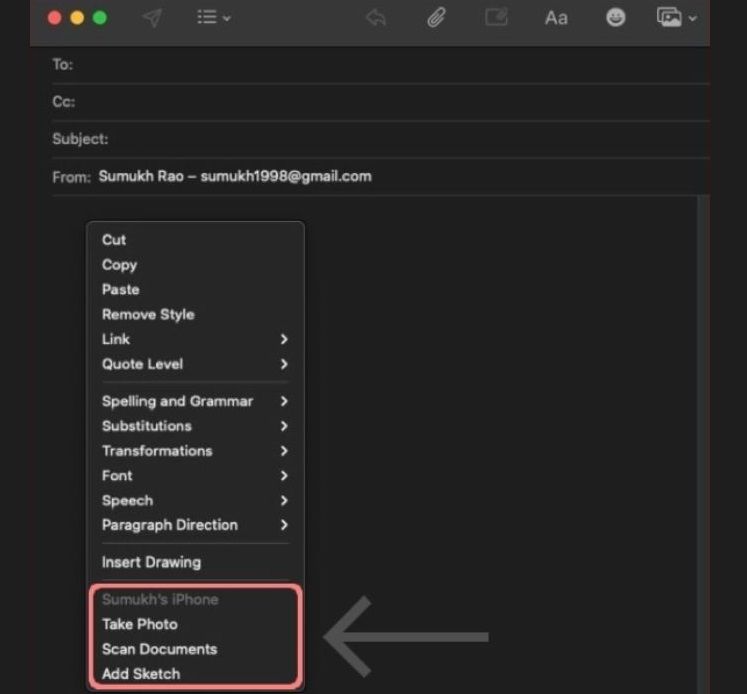
استفاده از Continuity Camera روش مناسب و بدون دردسری برای اسکن مدارک است و به کمک آن و بدون نیاز به تجهیزات اضافه، میتوانید اسناد و تصاویر مورد نظر را در مک اسکن کنید. با توجه به قدرت و کیفیت دوربین مدلهای جدید آیفون، اگر منبع نور مناسبی در اختیار داشته باشید، فایلهای اسکنشده باید از کیفیت مناسبی برخوردار باشند. اسکن کردن فایلها به کمک ویژگی Continuity Camera تنها یکی از معدود نمونههایی است که نشان میدهد دستگاههای اپل چگونه میتوانند بهسادگی و بدون دردسر با یکدیگر ارتباط برقرار کنند و باعث راحتتر شدن جریان کار شما شوند.
 فایل گپ | دریچه ای به دنیای تکنولوژی
فایل گپ | دریچه ای به دنیای تکنولوژی